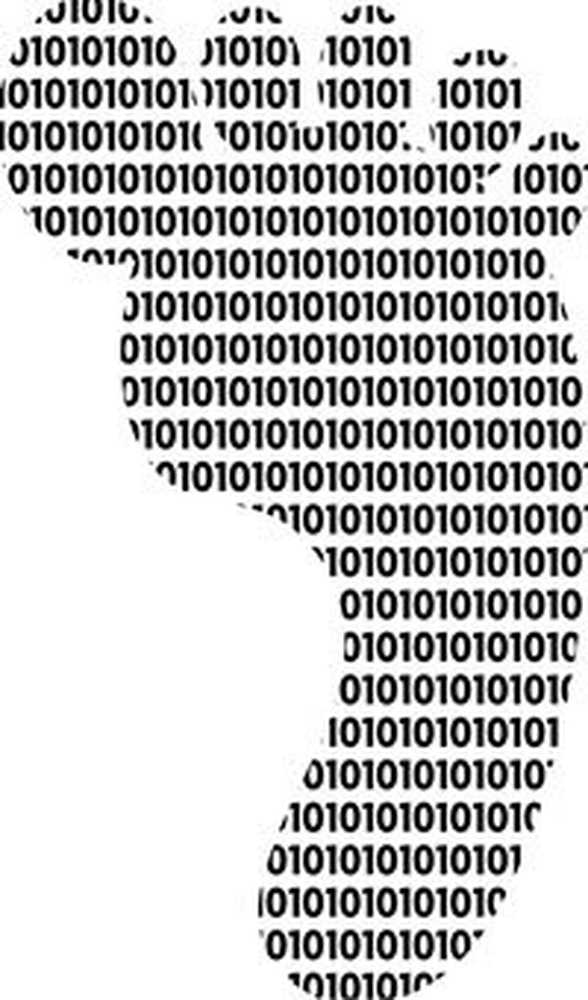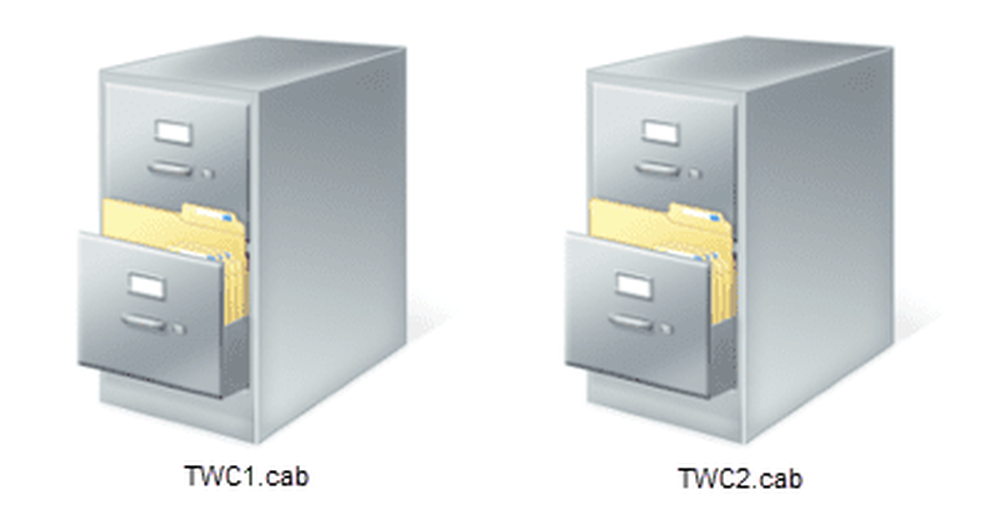Cosa sono i file batch in Windows? Trucchi divertenti e divertenti per i file batch
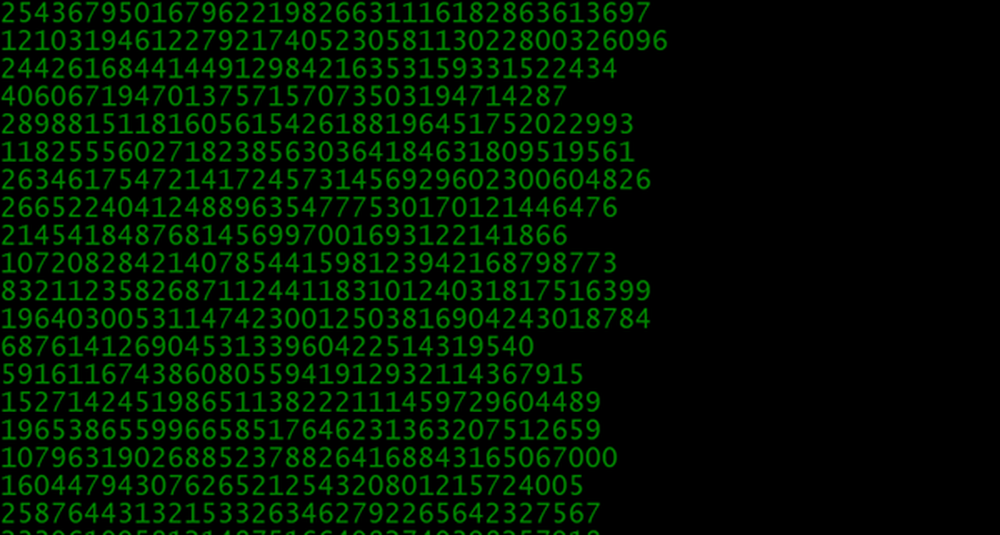
File batch in Windows sono i file di script. Un file batch è un file di testo non formattato. Questo file è costituito da una serie di comandi e ha a .pipistrello o .cmd estensione del nome del file. Il termine "batch" viene adattato dall'elaborazione in batch, il che significa esecuzione non interattiva. Con i file batch in Windows, gli utenti possono semplificare le attività ripetitive o di routine. Quando gli utenti digitano il nome del file al prompt dei comandi, cmd.exe esegue i comandi in modo sequenziale, così come appaiono nel file. Alcuni comandi tipici utilizzati nei file batch in Windows sono: Call, Echo, Endlocal, For, Goto, If, Pause, Rem, Setlocal e Shift.
Come creare file .bat o batch in Windows
Come accennato in precedenza, un file batch contiene una serie di Comandi DOS e sono utilizzati per automatizzare le attività eseguite frequentemente. Pertanto, non è necessario scrivere ripetutamente gli stessi comandi.
Un file batch viene creato utilizzando a Bloc notes. Il file di testo è composto dai comandi che si desidera eseguire. A creare un file batch, devi scrivere il comando come testo nel Blocco note e salvare il file come file .bat. A eseguire un comando, è sufficiente fare doppio clic sul file batch. Quindi, un file batch ben scritto in Windows può risparmiare un sacco di tempo.
Alcuni comandi di base nei file batch:
- ECHO: per visualizzare il testo sullo schermo
- @ OFF OFF: per nascondere il testo
- INIZIO: per eseguire un file con la sua applicazione predefinita
- REM: per inserire una riga di commento nel programma
- MKDIR: per creare directory
- RMDIR: per rimuovere le directory
- DEL: per eliminare i file
- COPIA: per copiare un file o file
- XCOPY: per copiare file con opzioni extra
- FOR / IN / DO: per specificare i file
- TITLE: per modificare il titolo della finestra
Trucchi di file batch divertenti e freddi
1. Matrix
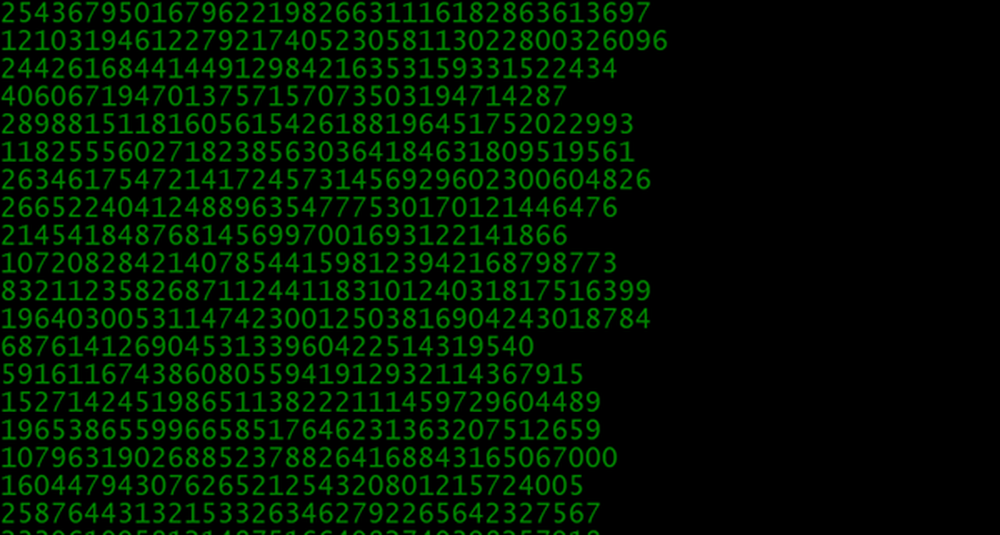
Ricorda il film "Matrix"? In realtà è possibile rendere lo sfondo simile a quello dello schermo Matrix verde con questo file batch. È sicuramente per il look cool e nient'altro. Per creare questo tipo di file batch in Windows, attenersi alla seguente procedura:
Passo 1: Aprire un documento di testo e rinominarlo come "matrix.bat". Non appena l'estensione del file di testo viene modificata in .bat, l'icona cambia in una marcia.

Passo 2: Ora puoi modificare il file per scrivere il tuo programma. Per fare ciò, fare clic con il tasto destro del mouse sul file e fare clic su "Modifica". Dovrebbe aprirsi in un blocco note. Ecco le righe di comando che devi incollare sul blocco note.
@echo off color 2: start echo% random%% random%% random%% random%% random%% random%% random%% random%% random%% random%% random%% random%% random%% random% inizio
Fare clic su "Salva" e fare doppio clic su di esso. Darà l'effetto Matrix in una finestra. Massimizza le finestre CMD e premi F11 per ottenere un migliore effetto a schermo intero.
2. Password Creator
È anche possibile creare un file protetto da password creato e accessibile tramite un file batch (.bat). Questo è uno dei file batch leggermente utili in Windows che dovrebbe funzionare bene per nascondere le cose da persone con poca o nessuna conoscenza di computer o file batch.Attenersi alla seguente procedura per creare i file batch di Password Creator in Windows:
Passo 1: Apri il blocco note
Passo 2: Copia e incolla il seguente codice:
cls @ECHO OFF titolo Cyber Attack Weapon System if EXIST "Pannello di controllo. 21EC2020-3AEA-1069-A2DD-08002B30309D" goto UNLOCK se NOT ESIST Hidden goto MDHidden: CONFIRM echo Sei sicuro di bloccare questa cartella? (S / N) impostato / p "cho =>" se% cho% == Y goto LOCK se% cho% == y gOTO LOCK if% cho% == n goto END se% cho% == N goto END echo Scelta non valida vai CONFIRM: LOCK ren Hidden "Pannello di controllo. 21EC2020-3AEA-1069-A2DD-08002B30309D" attrib + h + s "Pannello di controllo. 21EC2020-3AEA-1069-A2DD-08002B30309D" echo Cartella chiusa goto Fine: UNLOCK echo Inserisci password per sbloccare la cartella protetta set / p "pass =>" se NON% passa% == 1234 vai a FAIL goto UNLOCK2: UNLOCK2 CLS echo Inserisci password per sbloccare la cartella protetta set / p "pass =>" se NON% passare% == 1234 goto FAIL attrib -h -s "Pannello di controllo. 21EC2020-3AEA-1069-A2DD-08002B30309D Pannello di controllo" ren ". 21EC2020-3AEA-1069-A2DD-08002B30309D" Cartella echo nascosta sbloccata con successo goto End: Fail @echo off color 02 echo Warning-Virus Avviamento totale hardrive corruzione timeout imminente / t 5 / nobreak> nul set count = 0: trucchi if% count% == 200 goto shutdown echo% random %% random %% random %% random %% random %% random %% random %% random% set / a count =% count% + 1 goto tricks: shutdown cls: shutdown shutdown -s -t 45 / c "Hai provato ad accedere a un file che non è tuo, arrivederci. " echo Inserire password Avvia Abort Sequenza set / p "pass =>" se NON% pass% == 1234 goto shutdown eco Abort Inittiated goto Abort: Abort C: \ Windows \ System32 \ shutdown.exe -a Abort Timeout riuscito / t 3 / nobreak> nul CLS goto unlock goto end: MDHidden md Hidden echo Nascosto creato con successo
Passaggio 3: Imposta la password
Le password sono impostate in modo predefinito su 1234. Possono anche essere modificate. Per cambiare la password, cerca nel codice dove dice:
se NON% passa% == 1234 goto
E sostituisci 1234 con la tua password preferita. Salva il file con estensione .bat.
Quando apri il file per la prima volta, lampeggerà e comparirà un altro file denominato "Nascosto". Per nascondere questo file, fai semplicemente clic nuovamente sul file originale e ti chiederà se desideri nascondere il file. Se si digita Y, lo si nasconde, ma se si digita N, non accade nulla. Dopo averlo nascosto e in seguito desiderato accedervi, è necessario fare nuovamente clic sul file originale e verrà richiesta una password.
Tuttavia, è necessario ricordare che il metodo non è infallibile. Chiunque abbia poca conoscenza o esperienza nei sistemi informatici e nei file batch sarà probabilmente in grado di aggirare il problema piuttosto rapidamente.
3. Color Tester

Se vuoi provare i test del colore usando i file batch in Windows, ecco un codice per questo. È semplice e può essere piuttosto utile.
Apri un blocco note e copia-incolla il seguente codice.
@echo off: test help color echo ------------------------------------------ ---------------- eco. echo Digitare un codice colore per testare i colori. echo Per uscire, basta premere X. set / p color = colore% color% goto test
Salva i file con un'estensione di .bat.
Se vuoi saperne di più su questi trucchi su file Batch in Windows, puoi visitare Instructable.com.